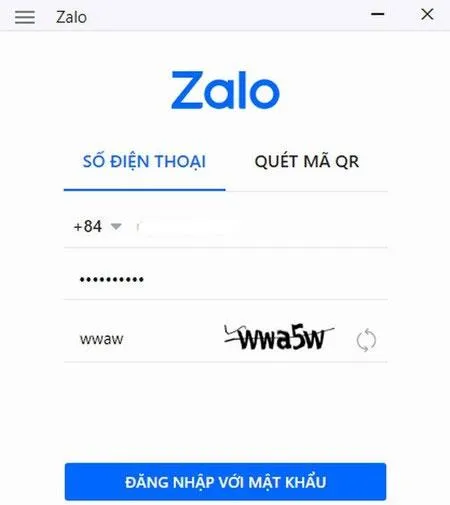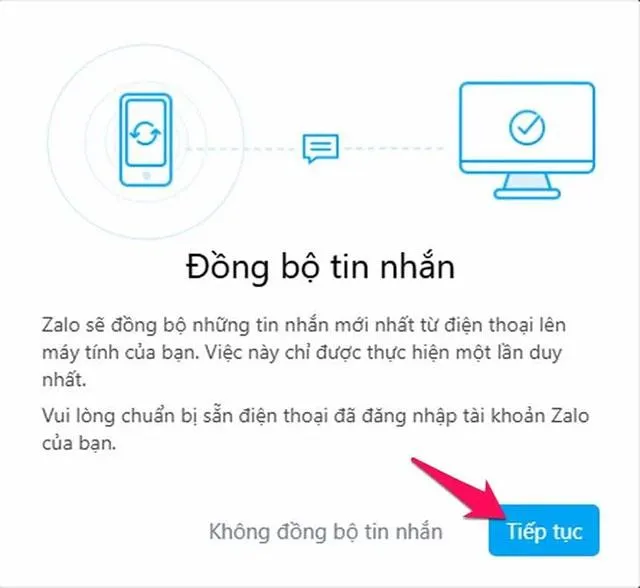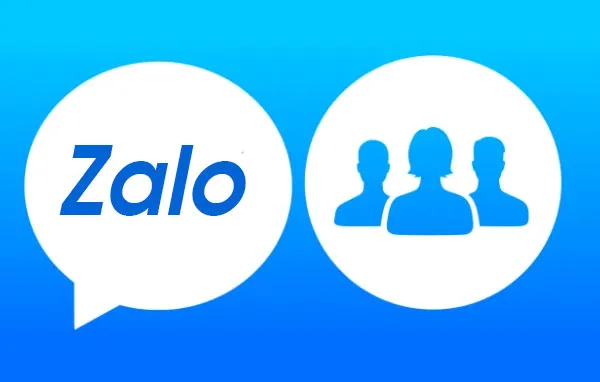Zalo là ứng dụng nhắn tin, gọi video miễn phí có sẵn cho tất cả các nền tảng phổ biến, bao gồm PC, di động và web. Đặc biệt ứng dụng cho phép người dùng đồng bộ tin nhắn giữa các thiết bị điện thoại sang máy tính và ngược lại để đảm bảo người dùng không bị bỏ lỡ các cuộc trò chuyện.
Bạn đang đọc: Cách đồng bộ tin nhắn Zalo từ điện thoại sang máy tính
Dưới đây Ben Computer sẽ hướng dẫn bạn chi tiết cách đồng bộ tin nhắn Zalo từ điện thoại sang máy tính và từ máy tính sang điện thoại.
Cách đồng bộ tin nhắn Zalo trên máy tính
Để đồng bộ tin nhắn Zalo trên máy tính, bạn thực hiện theo các bước dưới đây:
Bước 1: Đầu tiên tải Zalo về máy tính và cài đặt.
Để tải Zalo về máy và cài đặt, bạn truy cập tại đây. https://zalo.me/pc
Tiếp theo tiến hành đăng nhập tài khoản Zalo của bạn.
Bước 2: Sau khi nhập xong số điện thoại, mật khẩu đăng nhập rồi click chọn nút Sign in (đăng nhập). Trên màn hình sẽ hiển thị thông báo nói rằng đồng bộ hóa tin nhắn, click chọn Continue (tiếp tục) để cho phép đồng bộ tin nhắn Zalo trên máy tính.
Bước 3: Lúc này trên ứng dụng Zalo trên các thiết bị di động của bạn cũng sẽ nhận được thông báo hỏi bạn có đồng ý đồng bộ tin nhắn với thiết bị PC không. Nhấn chọn OK để cho phép và tiếp tục.
Tìm hiểu thêm: 5 Phần mềm Làm nhạc chuyên nghiệp ( Miễn phí + Trả phí )
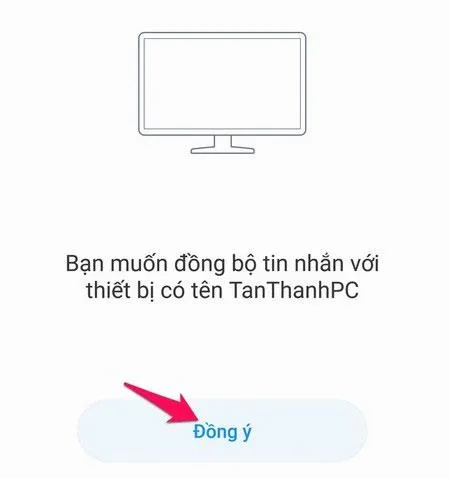
Sau khi hoàn tất quá trình, tất cả tin nhắn Zalo trên điện thoại sẽ hiển thị trên ứng dụng Zalo trên máy tính.
Đồng bộ tin nhắn Zalo trên điện thoại
Tương tự, để đồng bộ tin nhắn Zalo trên điện thoại, bạn có thể thực hiện theo các bước dưới đây:
Bước 1: Trên cửa sổ Zalo trên thiết bị di động cũ, tìm và nhấn chọn tab Add (thêm). Trên cửa sổ tiếp theo, tìm và nhấn chọn biểu tượng hình răng cưa nằm góc trên cùng bên phải màn hình, chọn Settings (cài đặt).
Bước 2: Tiếp theo trên cửa sổ cài đặt, tìm và nhấn chọn tùy chọn Backup and restore messages (sao lưu và khôi phục tin nhắn).
Tiếp theo trên cửa sổ Backup and restore (sao lưu và khôi phục), tìm và nhấn chọn Backup (sao lưu) => Backup (sao lưu). Quá trình sao lưu có thể mất một khoảng thời gian.
Sau khi quá trình hoàn tất, trên màn hình sẽ hiển thị thông báo nói rằng sao lưu thành công.
Bước 3: Đăng nhập tài khoản Zalo của bạn trên thiết bị di động mới và truy cập cửa sổ Backup and restore (sao lưu và khôi phục). Tại đây nhấn chọn Restore messages (khôi phục tin nhắn) để khôi phục tin nhắn mà bạn đã sao lưu trước đó.
Giới thiệu về Zalo
Zalo là một dịch vụ OTT (over the top) được ra mắt vào năm 2012 và được phát triển bởi Vinagame. Ứng dụng được coi là một trong những nền tảng trò chuyện hàng đầu tại Việt Nam. Tính đến năm 2019, Zalo đã đạt hơn 100 triệu người dùng trên toàn thế giới.
>>>>>Xem thêm: Zoom là gì? 5 Tính Năng Chính Của Zoom Và Cách Sử Dụng
Trong số các tính năng nổi bật của Zalo bao gồm:
- Nhắn tin, gọi video, gọi thoại.
- Chia sẻ hình ảnh và đa phương tiện.
- Hỗ trợ chat nhóm.
- Hỗ trợ người dùng chia sẻ vị trí, địa điểm hiện tại của mình cho bạn bè, người thân.
- Cập nhật tình hình thời tiết.
- Zalo Pay thanh toán các khoản phí.
- Hỗ trợ cả nền tảng máy tính và mobile.
- Cho phép gửi tin nhắn video
- Tính năng quét gần đây cho phép người dùng quét và tìm kiếm những người xung quanh mình để trò chuyện.
Để tải Zalo về máy và cài đặt, bạn truy cập tại đây. https://chat.zalo.me/
Trên đây là các bước đồng bộ tin nhắn Zalo từ điện thoại sang máy tính. Bằng cách này giúp bạn sẽ không bị bỏ lỡ, bỏ qua bất kỳ tin nhắn nào trên các thiết bị bất kỳ, dù là máy tính hay điện thoại di động. Ngoài ra đừng quên chia sẻ ý kiến, đánh giá của bạn cho Ben Computer trong phần bình luận bên dưới bài viết nhé.
Xem thêm bài viết:
- Cách đổi đuôi file
- Cách tăng âm lượng laptop
- Tải nhạc trên SoundCloud